Cercetatorii au demonstrat ca perceptia informatiei prin ureche este realizata doar cu 11-15%, vizual - cu 80-85%. Memorabilitatea materialului după 3 ore cu o metodă auditivă de prezentare a informațiilor este de 70%, dar după 3 zile volumul informațiilor stocate scade la 4-10%, iar metoda vizuală - 72% și, respectiv, 20%.
Utilizarea adecvată a mijloacelor vizuale poate îmbunătăți înțelegerea problemei cu o medie de 25%, creșterea nivelului de stocare a informațiilor cu 35% și de a reduce timpul de depunere a informațiilor cu 20-25%.
Utilizând grafice de informații, extrageți informațiile conținute într-un articol sau poveste, comprimați-o, rezumați-o și prezentați-o în așa fel încât să dureze (de obicei) secunde în loc de minute sau ore pentru ao acoperi. Abilitatea de a utiliza în mod eficient mijloace moderne vizuale în timpul prezentării informațiilor este unul dintre indicatorii care definesc abilitățile vorbitorului.
Scopul disciplinei "Grafică de afaceri și tehnologii de prezentare" este formarea abilităților studenților și reprezentarea grafică a informațiilor economice, statistice și a altor informații utilizând tehnologia informației moderne
După crearea unei diagrame / diagrame, puteți personaliza sau adăuga / șterge elemente de diagramă. Pentru a lucra cu un anumit element grafic suficient pentru a selecta elementul dorit (stânga faceți clic pe elementul dorit) și deschideți meniul contextual (clic dreapta). În meniul care apare, puteți selecta acțiunea dorită, după care puteți configura toți parametrii necesari. Astfel, dialogul cu utilizatorul este organizat în Excel, rezultatul care este realizarea sarcinii de utilizator.
Pentru fiecare diagramă / diagrama, puteți alege din 48 de combinații de culori diferite și machete de diagrame. Puteți selecta culoarea și aspectul graficului în fila Designer a programului. Astfel, puteți selecta un singur element sau un grup de elemente și, mergând la fila Constructor, setați culoarea dorită și selectați aspectul dorit.
Să construim primul nostru grafic în Excel. De exemplu, să luăm datele care arată profitul din vânzările a trei tipuri de produse (Figura 2).
Setați limitele din tabel, după cum se arată în figura (fila meniu Home # 10230; Tabelul granițelor)
Figura. 2 Date despre vânzări
După cum se poate vedea în rândurile conțin date privind veniturile obținute din vânzarea de carne, pește, lapte, precum și o linie de profit total de vânzări de toate tipurile de produse, datele sunt date de ani. Vom construi un grafic al veniturilor totale din vânzări pe an. Accesați fila Inserare și faceți clic stânga pe butonul Graf. va apărea o listă de șabloane pentru plotare (Figura 3).
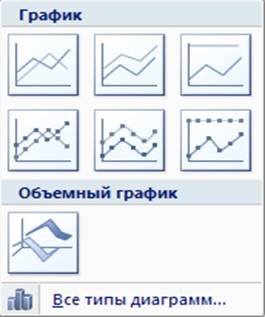
Selectați graficul cu marcaje pentru grafic, apoi în fereastra Excel apare zona în care va fi localizată graficul nostru. Apelați meniul contextual făcând clic dreapta pe zona de complot și selectați Selectați date. Veți vedea fereastra prezentată în figură. 4.
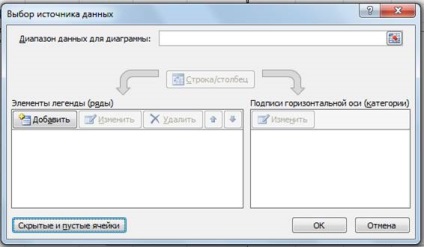
Figura. 4. Fereastra pentru adăugarea de date pentru plotare
Faceți clic pe butonul Adăugați. veți vedea fereastra prezentată în Figura 5.
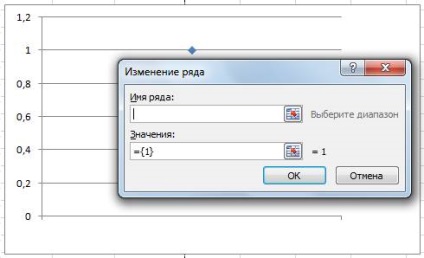
Figura. 5. Fereastră pentru selectarea / modificarea datelor rândului pentru plotare
Faceți clic stânga pe pictograma din câmpul Valori. Fereastra de selectare a datelor se prăbușește, iar numai rândul de date rând va fi afișat în ea. După aceasta, selectați linia unde este afișat venitul total din vânzări (Figura 6).
După selectarea datelor, faceți clic stânga pe caseta de dialog Modificare serie și faceți clic pe OK. Acum, în secțiunea Semnături a axei orizontale a ferestrei din figură. 5.4. faceți clic pe butonul Editați. Selectați linia care afișează anii de vânzări, apoi faceți clic pe OK. Apoi, în fereastra Adăugați date, faceți clic pe OK. Graficul rezultat se poate vedea în figură. 7.
Selectați date non-contigue. Uneori, atunci când construiți diagrame, este posibil să fie necesar să selectați date non-contigue (date din coloane / coloane diferite), a se vedea figura.
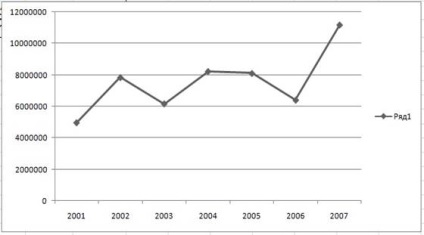
Risunok.8. Selectați date non-contigue în Excel
Să complotăm datele non-contigue pe o nouă foaie Excel numită "Date neconsolidate" (Figura 9).
Să analizăm alegerea datelor neconsolidate după pași:
1. Selectați rândul / coloana / celula din tabel (de exemplu, în acest fel, întregul șir de „Fish“, împreună cu numele de „pește“)
2. Țineți apăsată tasta Ctrl. selectați rândul / coloana / celula care nu este adiacentă datelor selectate anterior (întreaga linie "Sumă" împreună cu numele sumei)
3. Dacă doriți să selectați o altă gamă de date non-contigue, repetați pasul 2 de câte ori este necesar.
5. Selectați datele pentru abonamentele pe axa orizontală (similar primului exemplu).
Figura 9. Diagrama datelor non-contigue
Articole similare
Trimiteți-le prietenilor: